
Con i cellulari di ultima generazione scattare foto non solo è diventato semplice ma anche divertente. E la qualità delle foto è tale che nessuno oramai fa più uso delle macchine fotografiche, tranne che i professionisti del settore. Questa semplicità ed immediatezza, induce molti di noi a scattare foto in qualsiasi momento e a riprendere i momenti più salienti della nostra vita (sia belli che meno belli). Col passare del tempo però è facile ritrovarsi con migliaia di foto ed è facile che molte di esse finiscano nel dimenticatoio. Un modo per evitare questo “spreco” è di mettere ordine alla nostra collezione di foto, andandole a raggruppare per tipologia, per data o per altri criteri.
Un altro modo, molto efficace per cercare di “salvare” almeno le foto più belle, e quindi i ricordi più belli, è quello di stamparle in modo da avere anche la versione cartacea a portata di mano. In alternativa va sempre più di moda creare veri e propri collage di foto, ossia una combinazione di più foto in un unico file in modo da rappresentare al meglio una storia o un evoluzione (es. la crescita del nostro bambino nel corso degli anni).
Unire due o più foto significa proprio andare a creare un foto collage: anche solo 2 foto possono bastare per ottenere il risultato desiderato. Se non sai però come unire due o più foto, qui di seguito segnaliamo alcune soluzioni gratuite.
Sommario
#1. Unire due o più Foto su PC con Free Collage Creator
La prima soluzione (software) che consigliamo per unire due o più foto è quella di Free Collage Creator. Si tratta di un programma 100% gratis che rendere semplice e divertente l’unione di più foto per creare un’unica immagine da stampare o condividere con chi desideri. Il programma è compatibile con tutte le versioni Windows.
a) Scarica e installa il programma
Per iniziare scarica Free Collage Creator dal pulsante seguente:
Dopo il download, procedi con l’installazione del programma e la sua apertura. Vedrai questa schermata principale:
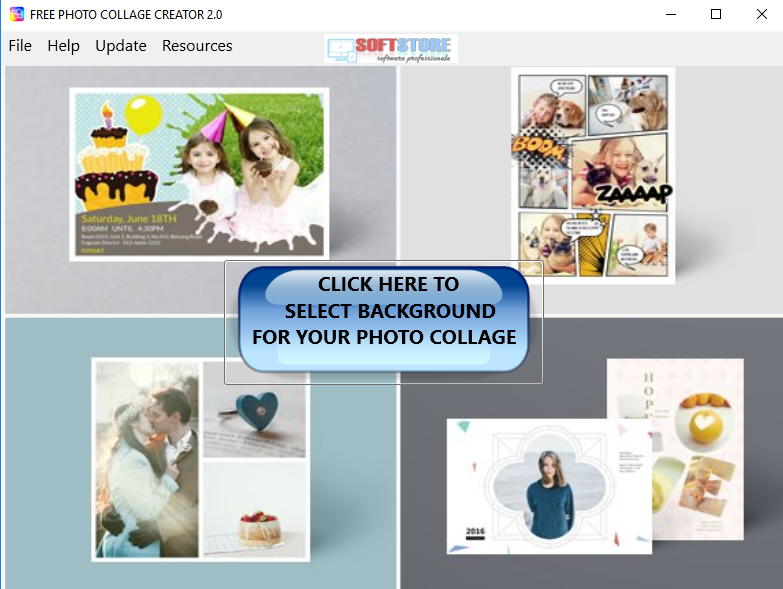
b) Scegli sfondo
La prima cosa da fare, una volta aperto il programma, è cliccare sul pulsante centrale per scegliere l’immagine di sfondo da utilizzare. Potresti anche mettere uno sfondo a tinta unita, magari tutto bianco, se non vuoi alcuno sfondo o cornice. Comunque nel programma ci sono già tanti modelli di sfondi pronti da utilizzare:

Dopo aver cliccato e aperto lo sfondo, quest’ultimo apparirà nella finestra del programma, come ad esempio:
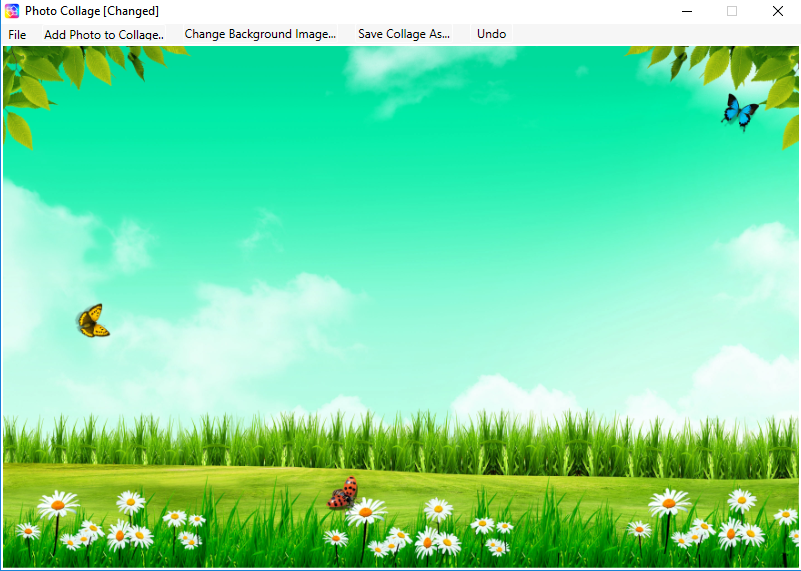
c) Unisci le foto
A questo punto potrai iniziare ad unire le tue foto: clicca in alto su ADD PHOTO COLLAGE e seleziona la prima foto. Dopo averla selezionata potrai posizionarla in un punto qualsiasi dello schermo. Procedi poi con la seconda foto, la terza, e così via…

Nell’esempio sopra abbiamo unito 4 foto, ma potresti unirne anche 50 o 100… non c’è alcun limite!
Al termine potrai salvare il tutto cliccando in alto su SAVE COLLAGE AS… e scegliendo una cartella di destinazione sul tuo PC dove verrà salvata la foto finale in formato PNG.
Fatto! Prova anche tu adesso ad unire 2 o più foto con questo straordinario programma.
#2. Unire due o più foto Online
Una soluzione alternativa per unire due o più foto è quella di usare uno strumento web-based, cioè direttamente ONLINE. Ci sono diversi servizi del genere che consentono di unificare più foto. Tra questi servizi segnaliamo FilesMerge. Una volta aperto questo sito vedrai questa sezione:

Clicca dove vedi la scritta “Seleziona un file locale” per selezionare e caricare le foto da unire. In alternativa puoi trascinare le foto direttamente dal PC nella schermata del browser.
Dopo che le foto sono state importate clicca in basso sul pulsante UNISCI e dopo qualche secondo apparirà il link da cui scaricare l’immagine finale (con le foto unificate). Apparirà anche un link che ti permetterà di visualizzare il risultato finale nel browser e apportare alcune modifiche come ad esempio ruotare l’immagine, ridimensionarla, tagliarla, modificare colori, ecc…
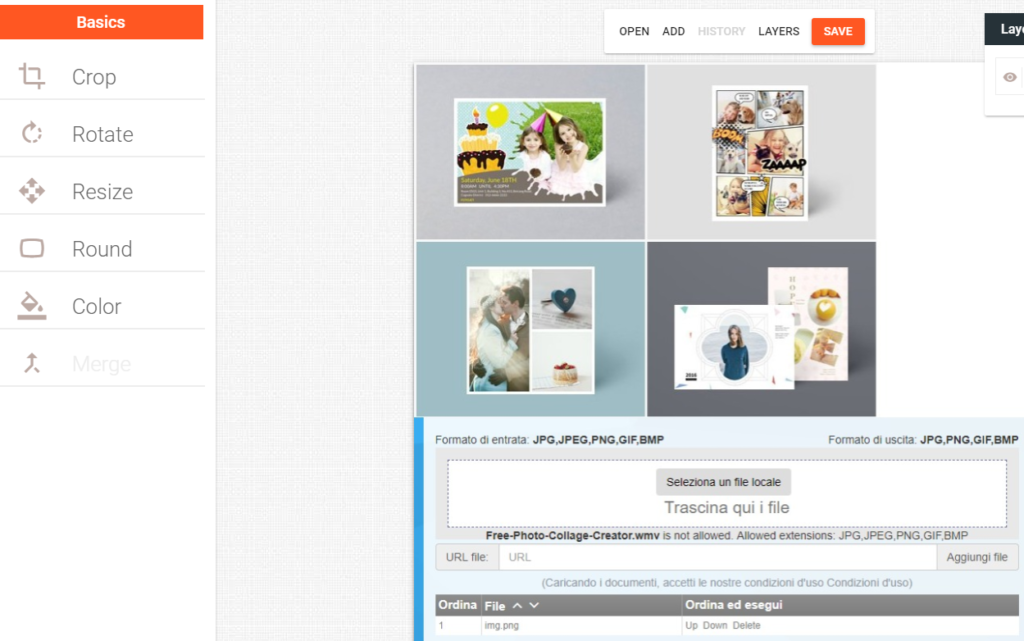
Questo secondo metodo, rispetto al primo visto sopra, presenta lo svantaggio che unisce le foto così come sono e non ti permette di spostarle o posizionarle come desideri. Il vantaggio invece è che funziona da qualsiasi dispositivo (sia PC che macOS che dispositivi mobili) e richiede solo una connessione internet attiva.

GloboSoft è una software house italiana che progetta e sviluppa software per la gestione dei file multimediali, dispositivi mobili e per la comunicazione digitale su diverse piattaforme.
Da oltre 10 anni il team di GloboSoft aggiorna il blog Softstore.it focalizzandosi sulla recensione dei migliori software per PC e Mac in ambito video, audio, phone manager e recupero dati.


https://www.softstore.it/come-unire-due-o-piu-foto-su-pc/